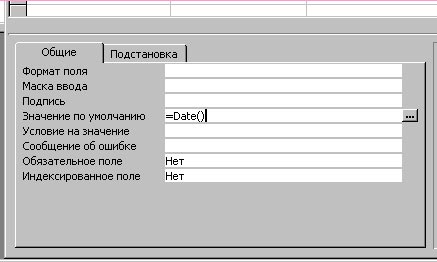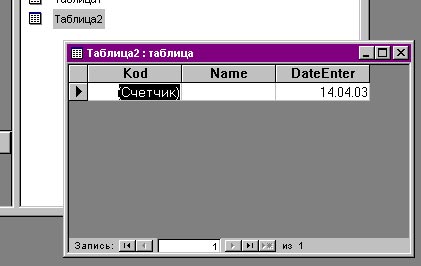| Таблицы - основа любой базы данных. Умение создавать их, умело связывать между собой определит в дальнейшем простоту работы с ней и объем самой базы данных. |
| Чтобы создать простейшую таблицу, откройте окно базы данных, перейдите на вкладку "Таблицы" и нажмите кнопку "Создать"
Выберите в появившемся окне вариант "Конструктор" и нажмите кнопку "ОК". Перед Вами развернется окно конструктора таблиц. Задайте в нем необходимые поля. Выберите для каждого поля тип. Пусть в нашей таблице будут поля "Kod", "Name", "DateEnter". Для поля "Kod" выберите тип "Счетчик", поля "Name" - тип "Текстовый", поля "DateEnter" - Дата/время. Т.е. в поле "Name" мы будем хранить некое текстовое значение, например, название продукта, а в поле "DateEnter" - дату, например, дату ввода информации о продукте в таблицу.
Для любого поля можно задать набор свойств. Например, изменим у поля "DateEnter" значение "По умолчанию". Т.е. сделаем так, чтобы при создании новой строки в это поле сразу вводилась текущая дата.
Разумеется, никто вам не запрещает изменить и другие свойств полей. Например, поиск в индексированных полях в несколько раз быстрее, чем в неиндексированных! Но по опыту, задание свойств полей в таблице нередко негативно сказывается на функциональности интерфейса, хотя и облегчает создание форм и отчетов. Например, задание значения в поле свойств "Подпись" (например, для поля "DateEnter" - "Дата ввода") приведет к тому, что этот текст будет выводится вместо названия поля в запросах, а в формах и отчетах при создании с помощью мастера или при перетаскивании из окошка "Список полей" надпись для поля будет содержать этот текст вместо названия поля, и не нужно будет тратить времени на изменение текста в надписях.
|